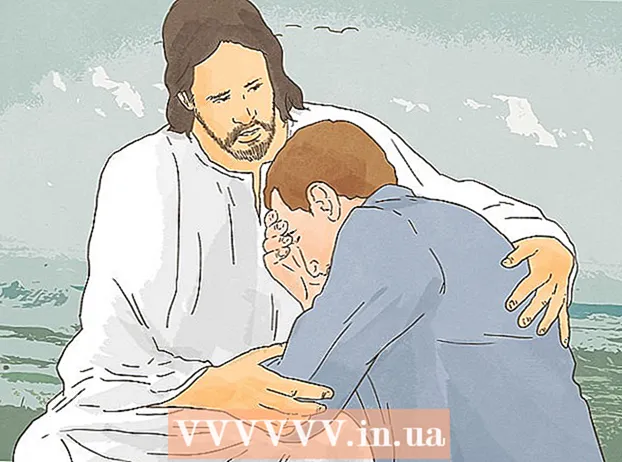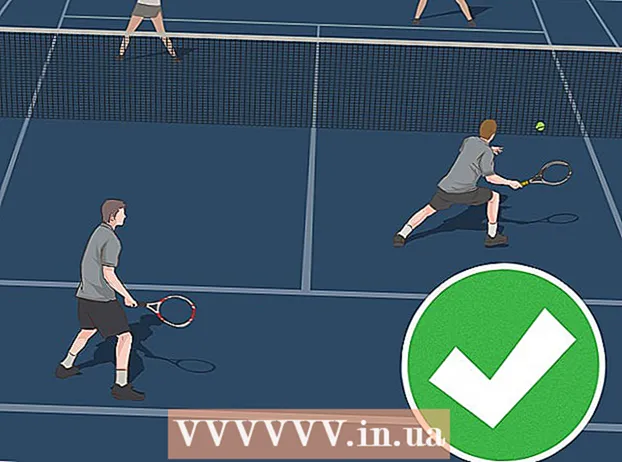Հեղինակ:
Helen Garcia
Ստեղծման Ամսաթիվը:
19 Ապրիլ 2021
Թարմացման Ամսաթիվը:
1 Հուլիս 2024

Բովանդակություն
- Քայլեր
- Մեթոդ 1 -ը ՝ 3 -ից. Ձայնային և FaceTime զանգեր
- Մեթոդ 2 -ից 3 -ը. Աուդիո նվագարկման ձայն
- 3 -ից 3 -րդ մեթոդ. Siri- ի հետ աշխատել iPhone 5 -ով կամ ավելի ուշ
- Խորհուրդներ
Այս հոդվածը ցույց կտա ձեզ, թե ինչպես օգտագործել Apple- ի լարային EarPods- ը, որոնք գալիս են iPhone սմարթֆոնների հետ: Խնդրում ենք նկատի ունենալ, որ AirPods անլար ականջակալները տարբեր կերպ են աշխատում EarPods- ից:
Քայլեր
Մեթոդ 1 -ը ՝ 3 -ից. Ձայնային և FaceTime զանգեր
 1 Միացրեք ականջակալները iPhone- ին: Դրա համար պետք է օգտագործվեն ականջակալների վարդակը կամ Lightning միակցիչը ՝ կախված EarPods մոդելից:
1 Միացրեք ականջակալները iPhone- ին: Դրա համար պետք է օգտագործվեն ականջակալների վարդակը կամ Lightning միակցիչը ՝ կախված EarPods մոդելից:  2 Գործարկեք «Հեռախոս» ծրագիրը: Հիմնական էկրանին սովորաբար հայտնաբերվում է կանաչ պատկերակ, որի ներսում կա սպիտակ խողովակ:
2 Գործարկեք «Հեռախոս» ծրագիրը: Հիմնական էկրանին սովորաբար հայտնաբերվում է կանաչ պատկերակ, որի ներսում կա սպիտակ խողովակ:  3 Զանգահարել. Կտտացրեք Կոնտակտներ էկրանի ներքևում ընտրեք անձ, այնուհետև հպեք Զանգահարեք էկրանի վերևում կամ կտտացրեք Բանալիներ էկրանի ներքևում մուտքագրեք ձեր հեռախոսահամարը և սեղմեք էկրանի ներքևի կանաչ զանգի ստեղնը:
3 Զանգահարել. Կտտացրեք Կոնտակտներ էկրանի ներքևում ընտրեք անձ, այնուհետև հպեք Զանգահարեք էկրանի վերևում կամ կտտացրեք Բանալիներ էկրանի ներքևում մուտքագրեք ձեր հեռախոսահամարը և սեղմեք էկրանի ներքևի կանաչ զանգի ստեղնը: - IPhone 5 -ով կամ ավելի ուշ, կարող եք նաև օգտագործել Siri- ն ՝ EarPods- ի միջոցով զանգ կատարելու համար:
 4 Սեղմեք կենտրոնական կոճակը `մուտքային զանգին պատասխանելու համար: Եթե զանգ եք ստանում հեռախոսով կամ FaceTime հավելվածով, սեղմեք ականջակալների աջ մետաղալարով հեռակառավարման վահանակի կենտրոնական կոճակը:
4 Սեղմեք կենտրոնական կոճակը `մուտքային զանգին պատասխանելու համար: Եթե զանգ եք ստանում հեռախոսով կամ FaceTime հավելվածով, սեղմեք ականջակալների աջ մետաղալարով հեռակառավարման վահանակի կենտրոնական կոճակը: - Պահեք հեռակառավարման վահանակի կենտրոնական կոճակը, մինչև չլսեք երկու ընդհատվող ազդանշաններ, որոնք կանչում են զանգը և ձայնը փոխանցում ձայնային փոստին:
 5 Սեղմեք կենտրոնի կոճակը ՝ զանգը սպասման մեջ դնելու համար: Եթե զրույցի ընթացքում դուք ստանում եք մեկ այլ մուտքային զանգ, սեղմեք հեռակառավարման վահանակի կենտրոնական կոճակը `նոր զանգ ստանալու համար:Կրկին սեղմեք կոճակը ՝ առաջին զանգին վերադառնալու համար:
5 Սեղմեք կենտրոնի կոճակը ՝ զանգը սպասման մեջ դնելու համար: Եթե զրույցի ընթացքում դուք ստանում եք մեկ այլ մուտքային զանգ, սեղմեք հեռակառավարման վահանակի կենտրոնական կոճակը `նոր զանգ ստանալու համար:Կրկին սեղմեք կոճակը ՝ առաջին զանգին վերադառնալու համար: - Անցեք զանգերի միջև ՝ օգտագործելով հեռակառավարման վահանակի կենտրոնական կոճակը:
- Երկու վայրկյան պահեք հեռակառավարման վահանակի կենտրոնական կոճակը ՝ ընթացիկ զանգը ավարտելու և նոր զանգին անցնելու համար:
 6 Կարգավորեք զանգի ձայնը: Սեղմեք EarPods- ի հեռակառավարման կոճակը + բարձրացնել զանգի ձայնը կամ սեղմել - - ձայնը նվազեցնելու համար:
6 Կարգավորեք զանգի ձայնը: Սեղմեք EarPods- ի հեռակառավարման կոճակը + բարձրացնել զանգի ձայնը կամ սեղմել - - ձայնը նվազեցնելու համար: - Կարող եք նաև լուսանկարել ձայնի կոճակների միջոցով: Բացեք ականջակալներով տեսախցիկի ծրագիրը և լուսանկարելու համար սեղմեք ձայնի ցանկացած կոճակ:
 7 Սեղմեք կենտրոնական կոճակը `զանգը ավարտելու համար: Մեկ անգամ սեղմեք կոճակը `զանգը ավարտելու համար:
7 Սեղմեք կենտրոնական կոճակը `զանգը ավարտելու համար: Մեկ անգամ սեղմեք կոճակը `զանգը ավարտելու համար:
Մեթոդ 2 -ից 3 -ը. Աուդիո նվագարկման ձայն
 1 Միացրեք ականջակալները iPhone- ին: Ականջակալների վարդակը կամ Lightning միակցիչը պետք է օգտագործվեն ՝ կախված ականջակալներից:
1 Միացրեք ականջակալները iPhone- ին: Ականջակալների վարդակը կամ Lightning միակցիչը պետք է օգտագործվեն ՝ կախված ականջակալներից:  2 Բացեք երաժշտություն կամ podcast ծրագիր: EarPods- ն աշխատում է տարբեր ծրագրերի հետ, ներառյալ Երաժշտություն, Podcasts և այլն:
2 Բացեք երաժշտություն կամ podcast ծրագիր: EarPods- ն աշխատում է տարբեր ծրագրերի հետ, ներառյալ Երաժշտություն, Podcasts և այլն:  3 Սկսել նվագարկումը: Նվագարկեք երգ, երգացանկ կամ podcast ձեր iPhone- ում:
3 Սկսել նվագարկումը: Նվագարկեք երգ, երգացանկ կամ podcast ձեր iPhone- ում: - Որոշ ծրագրերում երաժշտությունը միացված է սկսելուց անմիջապես հետո: Այս դեպքում այլ բան պետք չէ անել:
 4 Կարգավորեք ձայնը: EarPods- ի աջ մետաղալարով հեռակառավարման վահանակի վրա սեղմեք + բարձրացնել ձայնը կամ սեղմել - նվազեցնել ձայնի ձայնը:
4 Կարգավորեք ձայնը: EarPods- ի աջ մետաղալարով հեռակառավարման վահանակի վրա սեղմեք + բարձրացնել ձայնը կամ սեղմել - նվազեցնել ձայնի ձայնը:  5 Սեղմեք կենտրոնական կոճակը ՝ նվագարկումը դադարեցնելու համար: Կենտրոնական կոճակը թույլ է տալիս դադարեցնել և վերսկսել երաժշտության նվագարկումը:
5 Սեղմեք կենտրոնական կոճակը ՝ նվագարկումը դադարեցնելու համար: Կենտրոնական կոճակը թույլ է տալիս դադարեցնել և վերսկսել երաժշտության նվագարկումը:  6 Երկու անգամ սեղմեք կենտրոնական կոճակը ՝ հաջորդ ուղի անցնելու համար: Հեռակառավարման կենտրոնի կոճակի արագ կրկնակի սեղմումը անցնում է հաջորդ երգին կամ երգին:
6 Երկու անգամ սեղմեք կենտրոնական կոճակը ՝ հաջորդ ուղի անցնելու համար: Հեռակառավարման կենտրոնի կոճակի արագ կրկնակի սեղմումը անցնում է հաջորդ երգին կամ երգին: - Երկրորդ սեղմման վրա երկու անգամ սեղմեք և պահեք կոճակը ՝ ընթացիկ երգի միջոցով արագ առաջ անցնելու համար: Վերադարձը կշարունակվի այնքան ժամանակ, քանի դեռ սեղմած եք պահում կոճակը:
 7 Հետ վերադառնալու համար երեք անգամ սեղմեք կենտրոնական կոճակը: Հեռակառավարման վահանակի կոճակի արագ եռակի սեղմումը կվերադառնա երգի սկզբին, և կոճակի եռակի սեղմումը կրկին կհնչի նախորդ երգը:
7 Հետ վերադառնալու համար երեք անգամ սեղմեք կենտրոնական կոճակը: Հեռակառավարման վահանակի կոճակի արագ եռակի սեղմումը կվերադառնա երգի սկզբին, և կոճակի եռակի սեղմումը կրկին կհնչի նախորդ երգը: - Երրորդ սեղմման ընթացքում երեք անգամ սեղմեք և պահեք կոճակը ՝ ընթացիկ երգի մեջ հետ պտտվելու համար: Վերադարձը կշարունակվի այնքան ժամանակ, քանի դեռ սեղմած եք պահում կոճակը:
3 -ից 3 -րդ մեթոդ. Siri- ի հետ աշխատել iPhone 5 -ով կամ ավելի ուշ
 1 Բացեք «Կարգավորումներ»: Մոխրագույն հանդերձանքի պատկերակը (⚙️) սովորաբար գտնվում է հիմնական էկրանին:
1 Բացեք «Կարգավորումներ»: Մոխրագույն հանդերձանքի պատկերակը (⚙️) սովորաբար գտնվում է հիմնական էկրանին:  2 Ոլորեք ցուցակը ներքև և սեղմեք Siri: Այս տարրը ավելի մոտ է ցանկի վերևին:
2 Ոլորեք ցուցակը ներքև և սեղմեք Siri: Այս տարրը ավելի մոտ է ցանկի վերևին:  3 Տեղափոխեք սահիկը `Siri- ն ակտիվացնելու համար: Սահիկը դառնում է կանաչ: Ձայնային օգնականն այժմ ակտիվացված է ձեր iPhone- ում:
3 Տեղափոխեք սահիկը `Siri- ն ակտիվացնելու համար: Սահիկը դառնում է կանաչ: Ձայնային օգնականն այժմ ակտիվացված է ձեր iPhone- ում: - Տեղափոխեք «Կողպված էկրանի» սահիկը դեպի «Միացված» (կանաչ), եթե ցանկանում եք մուտք գործել Siri ձայնային օգնական, երբ էկրանը կողպված է:
 4 Միացրեք ականջակալները iPhone- ին: Ականջակալների վարդակը կամ Lightning միակցիչը պետք է օգտագործվեն ՝ կախված ականջակալներից:
4 Միացրեք ականջակալները iPhone- ին: Ականջակալների վարդակը կամ Lightning միակցիչը պետք է օգտագործվեն ՝ կախված ականջակալներից:  5 Սեղմեք և պահեք հեռակառավարման վահանակի կենտրոնական կոճակը: Պահեք, մինչև չլսեք ազդանշանը և էկրանին կտեսնեք հաղորդագրությունը ՝ «Ինչպե՞ս կարող եմ օգնել»:
5 Սեղմեք և պահեք հեռակառավարման վահանակի կենտրոնական կոճակը: Պահեք, մինչև չլսեք ազդանշանը և էկրանին կտեսնեք հաղորդագրությունը ՝ «Ինչպե՞ս կարող եմ օգնել»:  6 Ասա հրաման Siri- ի համար: Հրամանը հստակ ասեք ականջակալների խոսափողի մեջ:
6 Ասա հրաման Siri- ի համար: Հրամանը հստակ ասեք ականջակալների խոսափողի մեջ: - Ձայնային օգնականը կկրկնի հրամանը, և այն կցուցադրվի էկրանին:
- Անհրաժեշտության դեպքում մուտքագրեք գաղտնաբառ ՝ iPhone- ի էկրանն ապակողպելու համար:
Խորհուրդներ
- Այս գործառույթները կարող են անհասանելի լինել որոշ ծրագրերում: